![]() 我刚买了一台 Mac mini,推荐的浏览器是 Safari,但与 Google Chrome 相比,我似乎不太喜欢它。 为什么我无法卸载 safari? 我如何能 卸载Safari 从我的Mac mini?
我刚买了一台 Mac mini,推荐的浏览器是 Safari,但与 Google Chrome 相比,我似乎不太喜欢它。 为什么我无法卸载 safari? 我如何能 卸载Safari 从我的Mac mini?
下面,我们将告诉你如何 在 Mac Mojave、Catalina 或其他版本上卸载 safari.
内容: 第1部分。您可以在Mac上卸载Safari吗?第2部分。如何在Mac上完全卸载Safari?第3部分。如何手动摆脱Safari?额外提示:系统及其与 Safari 卸载的关系
第1部分。您可以在Mac上卸载Safari吗?
Is 你的系统耗尽了应用程序内存? 你希望你能吗? 卸载Safari 要将其从Mac OS X完全删除? 您可以从Mac删除Safari吗? 好吧,您实际上可以做到。 完成卸载Safari之后,您也可以节省自己急需的空间。
也许您更喜欢Chrome或Firefox,或者您只想在Mac上卸载并重新安装Safari。 这就是为什么您尝试卸载 Safari。 但是,您是否曾经尝试过仅将Mac设备移至垃圾桶来卸载它? 好吧,这不是最好的方法。 当您将应用程序拖到“废纸you”时,并没有完全从设备中删除该应用程序。 许多应用程序剩余的内容仍将保留,这将占用空间。
结果是什么? 您的Mac设备最终因为应用剩余而占用了太多空间。 所以它并不像你想象的那么容易 摆脱Mac上的应用程序。 那么,您如何真正从Mac设备上完全卸载Safari? 让我们在下面看看。
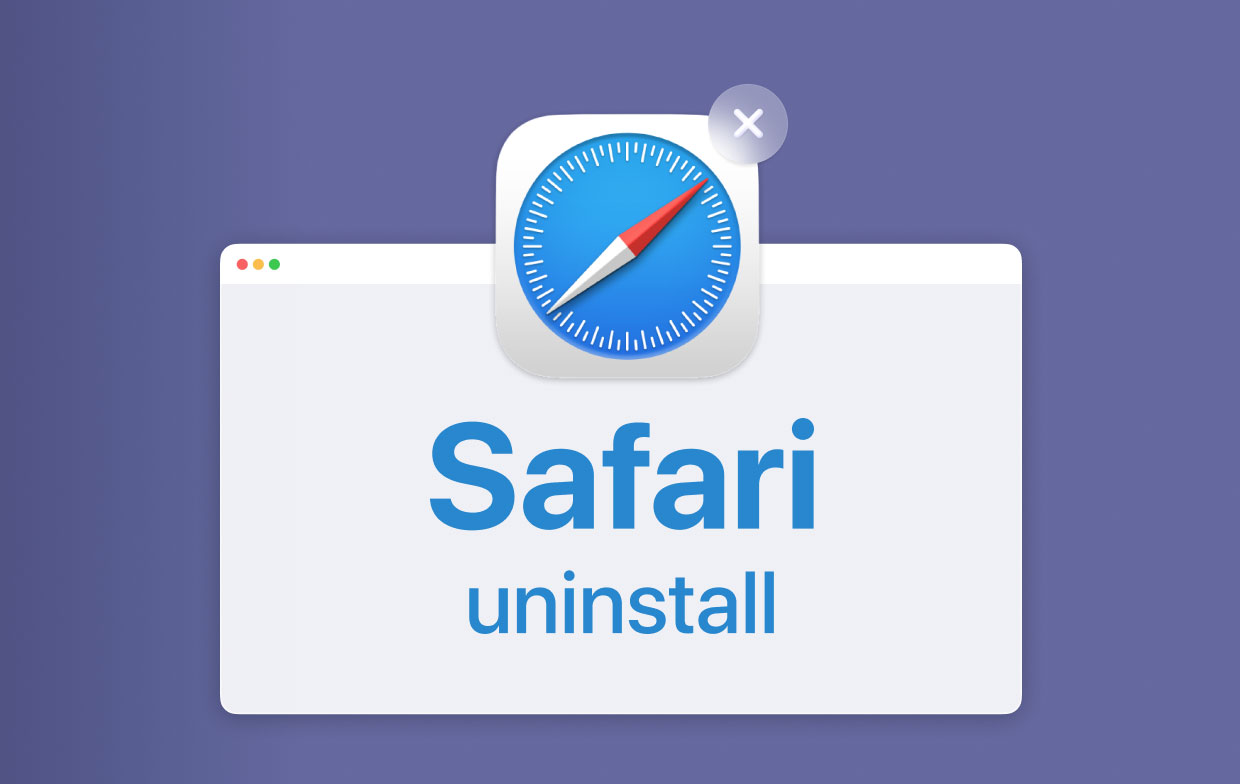
第2部分。如何在Mac上完全卸载Safari?
请注意: 在我们真正开始卸载过程之前,您必须知道,如果删除Safari,则可能会删除对Mac系统运行至关重要的文件。
一些应用程序实际上依赖于所述浏览器才能正常运行。 您必须知道这可能会对您的系统产生不利影响。 iMyMac PowerMyMac 可以帮助您完全摆脱所有相关文件的应用程序。
以下是如何使用 PowerMyMac 逐步从 Mac 中完全删除 Safari:
- 在 Mac 上下载并安装 PowerMyMac。 选择 “应用程序卸载程序” 从左侧。
- 单击扫描以扫描设备中的所有应用程序。 等待结果显示。
- 从结果中选择 Safari,然后单击 CLEAN 按钮。

提示: PowerMyMac 具有以下特点和优势:
- 强大 - 它全面扫描您的Mac所有应用程序,它可以有效地完成上述任务。
- 高效 - 它可以完全删除您要删除的应用程序。 它还删除了所述应用程序的相关文件。
- 可选择的 - 它以各种分类(按时间、大小、日期等)显示扫描结果。 您可以一一预览应用程序。 您可以选择要卸载的应用程序。
- 免费试用 - 您可以将 PowerMyMac 用于前 500MB 的数据。 您现在可以体验这个工具的强大功能,而无需从口袋里掏钱。
第3部分。如何手动摆脱Safari?
如何从Mac Dock中删除Safari? 这会完全删除Safari吗? 您必须知道,您还应该找到Safari的所有其他关联文件,以完全卸载Safari。 您根本无法将应用程序拖到垃圾箱。 为什么会这样呢? 首先,将其拖到“废纸rash”将导致剩余文件保留在系统中。 其次,由于OS X的操作是必需的,因此无法删除甚至无法修改Safari。
所以,如果你想自己删除Safari的文件,你必须清理这些性质的文件类型(注意你应该尝试在文件名中查看Safari):
- 首先,查看/ Applications /中的“二进制文件”。
- 然后查看/ Applications /中的“ Dock图标”。
- 在/ Users / YourName中检出“应用程序支持文件”。 转到YourName文件夹后,应转到名为/ Library / Application Support /的子文件夹,
- 在/ Users / YourName /中签出插件。 之后转到库/通讯簿插件/。
- 删除/ Users / YourName /中的缓存。 然后转到/ Library / Caches /。 (以下是一些其他有用的技巧,可帮助您 清除Mac上的应用程序缓存.)
- 在/ Users / YourName /中检出库。 然后,转到/ Library /
- 查找位于/ Users / YourName /中的首选项。 然后,转到/ Library /。 然后转到/ Preferences /。
- 在/ Users / YourName /中找到保存的状态。 然后转到/ Library /。 然后转到/ Saved Application State /。
- 最后,找到Crashes。 这些可以在/ Users / YourName /中找到。 然后转到图书馆/应用程序支持/。 然后转到CrashReporter /。
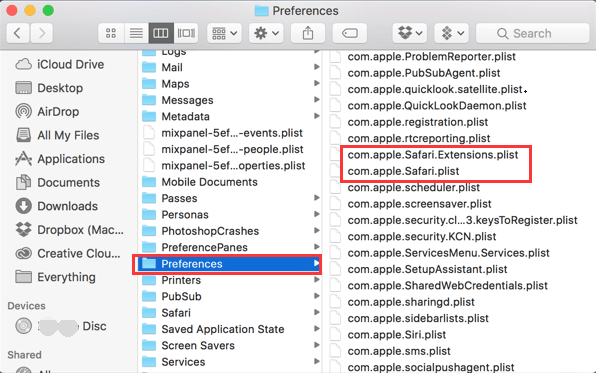
同样,您必须完全删除所有这些文件才能完全删除Safari。 此外,请务必检查这些文件夹中文件名称中是否包含“Safari”一词(如上所述)。
如何在iPhone上禁用Safari?
您不允许将Safari从iPhone完全删除,因为它是iPhone上的内置应用程序,要禁用它,您需要先清除所有Safari数据:
- 在“设置”菜单中找到Safari,然后点击它。
- 单击清除历史记录和网站数据。
- 确认您的操作。
现在,您可以在iPhone上禁用Safari,然后执行以下步骤:
- 在iPhone屏幕上找到“设置”,将其打开。
- 在“设置”菜单上找到“常规”,然后点击它。
- 在“常规设置”菜单上找到“限制”,然后点击它。
- 您需要填写密码以访问所有活动限制的列表。
- 找到Safari并将其关闭。
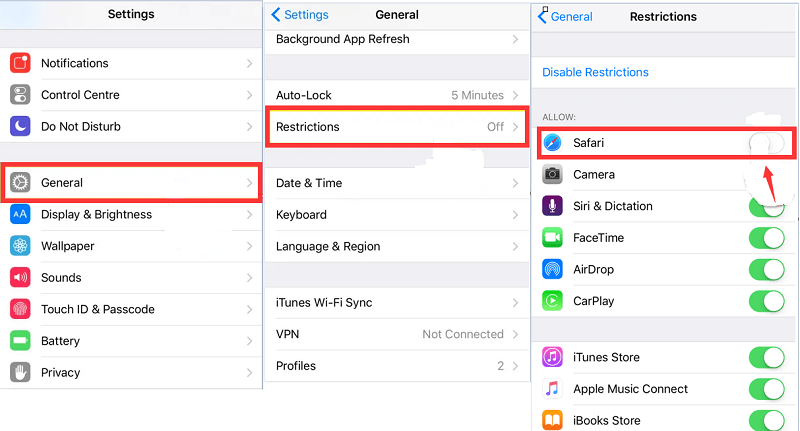
额外提示:系统及其与 Safari 卸载的关系
好吧,要卸载Safari,它取决于您当前拥有的系统类型。
系统1.如果您有OS X Yosemite(10.10)或更旧的版本,请卸载Safari
如果您拥有OS X Yosemite 10.10或更旧的版本(例如Mavericks 10.9,OS X Lion 10.7,OS X Mountain Lion 10.8等),您已经中奖了。 您可以从Mac设备上完全卸载浏览器Safari。 它可以通过两种方式完成:使用名为iMyMac PowerMyMac的工具轻松完成,以及通过手动删除浏览器的另一种方式。

系统2.从macOS Sierra或OS X El Capitan(版本10.11)卸载Safari
如果您使用较新的系统,则不可能完全卸载Safari。 对于Mac OS Sierra(版本10.12)和 OS X埃尔卡皮坦 (版本10.11)。 实际上,实现此目标的最大途径是重置Safari浏览器并清除其中包含的所有信息。 为什么会这样呢? 为什么无法卸载较新版本的Safari? 嗯,这是因为在发布El Capitan版本10.11之后,苹果还发布了系统完整性保护。
它实际上是一项安全功能。 当然,它只会考虑您的最大利益。 使用系统完整性保护,用户无法以任何可能的方式损害其设备及其相应的系统文件。 对操作系统重要的任何内容都无法删除,卸载,禁用甚至损坏。 因此,您无法修改对系统操作至关重要的内容。 因此,您无法删除包含浏览器Safari的预安装系统应用程序。
要点:不,您不能在这些较新的macOS版本上卸载Safari。 如果您尝试删除所有关联的文件,并且 甚至它的历史,应用程序的二进制文件仍将保留。 您可以做的就是重置Safari。
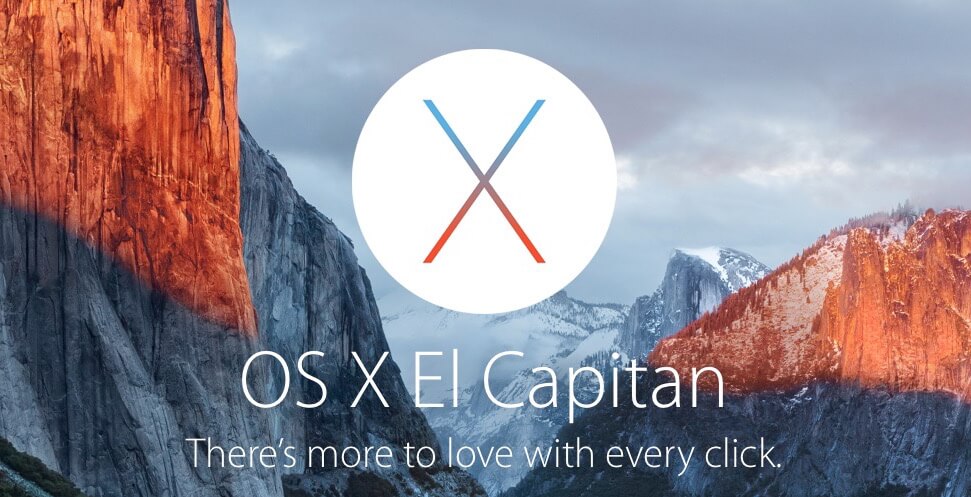
现在,您知道如何在 Mac 上卸载 Safari。请注意,无法从较新版本的 Mac OS X 中删除 Safari。这是为了防止您的设备出现故障。但是,在旧版本中,您可以使用以下命令安全地删除 Safari 浏览器 iMyMac PowerMyMac 只需点击几下。 或者,如果您愿意,请遵循复杂的手动步骤。




路易莎·玛丽亚(LuisaMaría)2020-06-30 12:31:47
请按照以下说明安装Safari浏览器,然后在Safari浏览器中搜索没有大豆的产品。 Eliminando Safari losolucionaría? 格拉西亚斯
iMyMac2020-07-01 00:25:49
你好。 Desinstalar Safari no puede eliminar el virus在Safari中搜索Marquis。 Puede Consultar estaguíasobrecómoeliminar el virus Safari:https://www.imymac.com/es/mac-tips/remove-virus-from-safari.html
拉西2019-09-02 11:32:15
如何从iPhone删除野生动物园?
iMyMac2019-09-02 11:58:06
嗨,您可以按照此链接中的指南删除Safari:https://nordvpn.com/zh/blog/how-to-delete-safari/